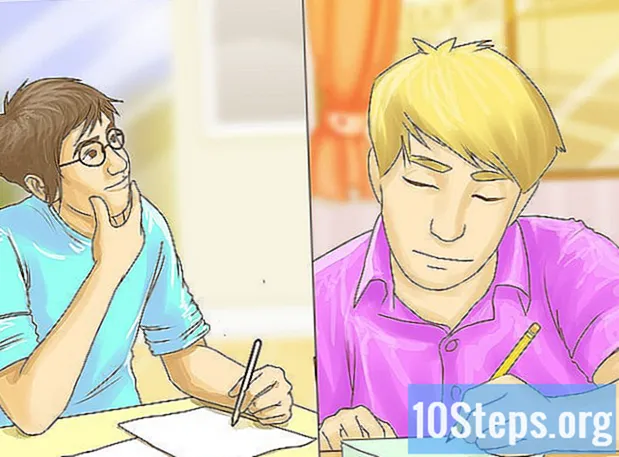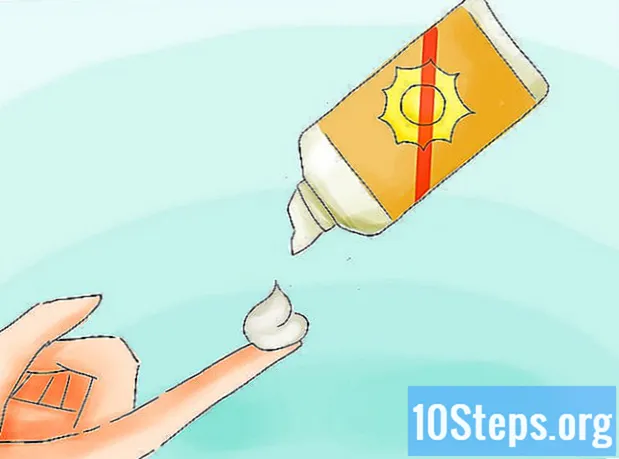Autor:
Lewis Jackson
Data Utworzenia:
11 Móc 2021
Data Aktualizacji:
15 Móc 2024

Zawartość
Każdy od czasu do czasu ma problemy ze swoimi komputerami. Niektóre są łatwiejsze do rozwiązania, ale mogą pozostać niezauważone; W tym artykule dowiesz się, jak zdiagnozować najczęstsze problemy z komputerem w systemie Windows.
Kroki
Sprawdź, czy wszystkie kable i komponenty są dobrze podłączone, zwłaszcza jeśli ostatnio wprowadzono zmiany w komputerze. Otwórz go i sprawdź, czy przewody, karty pamięci, karty graficzne, dźwięk i sieć, a także inne komponenty są dobrze połączone na płycie głównej.

Sprawdź, co dzieje się w teście POST („Power On Self Test” lub „Startup Self Test”). Ten proces jest częścią programu startowego komputera, używanego do diagnozowania problemów z klawiaturą, pamięcią, napędami dysków i innym sprzętem, aby zapewnić ich prawidłowe działanie. W przypadku wykrycia błędu na ekranie zostanie wyświetlony komunikat lub wyemitowanych zostanie kilka krótkich i długich „dźwięków”.- Jeśli podczas uruchamiania pojawi się komunikat o błędzie, wpisz go w wyszukiwarce Google, aby znaleźć więcej informacji na jego temat. W razie potrzeby użyj telefonu komórkowego lub innego komputera; kiedy usłyszysz serię sygnałów dźwiękowych podczas tego uruchamiania, zanotuj wzór dźwięków i skorzystaj z tej witryny internetowej, aby zobaczyć, co oznaczają sygnały dźwiękowe.

Przeanalizuj czas ładowania systemu operacyjnego. Czas potrzebny do uruchomienia systemu zależy od sprzętu komputera; zauważając, że przygotowanie systemu operacyjnego trwa znacznie dłużej, możliwe jest, że na dysku twardym wystąpiła usterka uniemożliwiająca komputerowi uzyskanie informacji z dysku twardego.
Sprawdź, czy są jakieś problemy z grafiką. Gdy komputer uruchamia się normalnie, ale występują problemy z grafiką, sterowniki mogą ulec awarii lub mogą wystąpić usterki sprzętu; jeśli podejrzewasz, że coś jest nie tak z kartą graficzną, spróbuj najpierw zaktualizować sterowniki. Jeśli problem nie ustąpi, pobierz oprogramowanie do testów.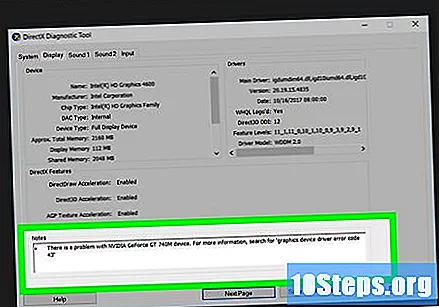

Przeanalizuj, czy są jakieś problemy ze sprzętem. Wiele błędów jest spowodowanych defektami sprzętu lub jego sterowników; Windows powinien powiadamiać Cię o problemach z urządzeniami. Możesz także użyć Menedżera urządzeń, aby sprawdzić stan kilku składników sprzętowych; wystarczy dwukrotnie kliknąć kategorię w Menedżerze urządzeń, aby wyświetlić je wszystkie. Następnie kliknij dwukrotnie urządzenie, aby możliwe błędy zostały pokazane w sekcji „Stan urządzenia” na karcie „Ogólne”. Sprawdź wszystkie urządzenia i wykonaj następujące czynności, aby otworzyć Menedżera urządzeń:- Kliknij menu „Start” w lewym dolnym rogu.
- Wpisz to Panel sterowania.
- Kliknij dwukrotnie Panel sterowania w menu „Start”.
- Wybierz „Dźwięk i sprzęt”.
- Kliknij „Menedżer urządzeń” w sekcji „Urządzenia i drukarki”.
Sprawdź wszystkie ostatnio zainstalowane programy. Niektóre oprogramowanie może wymagać więcej, niż może zapewnić system; jeśli po uruchomieniu programu wystąpił problem, jest bardzo prawdopodobne, że on jest „winowajcą”. Z drugiej strony, gdy zaburzenie pojawia się po włączeniu komputera, może za to odpowiadać jakieś oprogramowanie, które również jest w tym momencie „włączone”. Odinstaluj każdą niedawno dodaną aplikację i sprawdź, czy nadal są jakieś błędy; Inną opcją jest ograniczenie liczby programów, które są aktywowane podczas uruchamiania komputera.
Przeanalizuj zużycie pamięci i zasobów procesora. Gdy zauważysz, że komputer działa wolno lub zawiesza się, dobrze jest sprawdzić, czy jakiekolwiek programy zużywają więcej zasobów, niż może zapewnić komputer. Prostym sposobem wykonania tego zapytania jest użycie Menedżera zadań; kliknij prawym przyciskiem myszy pasek narzędzi u dołu ekranu i kliknij „Menedżer zadań”. Przejdź do zakładki „Procesy”, a następnie do procesora, aby wyświetlić wykres przedstawiający bieżące użycie procesora. Kliknij „Pamięć”, aby przeanalizować zużycie pamięci RAM.
- Kiedy zauważysz, że wykres użycia procesora wynosi od 80 do 100%, może być konieczne zaktualizowanie procesora komputera.
- Kiedy komputer zużywa dużo pamięci, zamknij programy, których nie potrzebujesz, niepotrzebne karty przeglądarki i sprawdź, czy jest jakaś poprawa. Staraj się nie robić zbyt wielu rzeczy w tym samym czasie; jeśli nie ma wystarczającej ilości pamięci na podstawowe operacje, zabierz go do technika komputerowego, aby dowiedzieć się, czy możesz kupić i zainstalować więcej pamięci.
„Posłuchaj” komputera. Kiedy zauważysz dźwięki, które coś drapie lub wydaje głośne dźwięki, wyłącz komputer i zanieś go technikowi, aby sprawdził, co jest nie tak z HD. Zwróć także uwagę, czy wentylator procesora hałasuje; im wyżej, tym większe oznaki, że się nagrzewa, bo jest bardzo potrzebne.
- Jeśli podejrzewasz, że dysk twardy jest fizycznie uszkodzony, jak najszybciej wykonaj kopię zapasową wszystkich ważnych danych i wyłącz komputer. Za każdym razem, gdy uruchamiasz go z uszkodzonym dyskiem twardym, problem tylko się pogorszy; jeśli nie możesz wykonać kopii zapasowej, wyjmij dysk twardy z komputera i zanieś go technikowi w celu odzyskania danych.
Uruchom skanowanie w poszukiwaniu wirusów i złośliwego oprogramowania. Problemy z wydajnością mogą być spowodowane szkodliwymi programami na komputerze; podczas skanowania można znaleźć złośliwe oprogramowanie odpowiedzialne za uciążliwość. Użyj zawsze aktualnego programu antywirusowego, takiego jak Norton, McAfee lub Malwarebytes.
Użyj trybu awaryjnego, aby znaleźć problem. W ostateczności sprawdź, czy zaburzenie utrzymuje się w trybie awaryjnym; jeśli tak, to musi być błąd w systemie operacyjnym. Prawdopodobnie będziesz musiał ponownie zainstalować system Windows.
Porady
- Jeśli nie czujesz się komfortowo w diagnozowaniu lub naprawianiu problemu z komputerem, najlepiej zanieś go do technika, aby naprawić go po uczciwej cenie.
- Procedury te wykluczą bardziej powszechne zaburzenia; aby znaleźć konkretny problem, może być konieczne zwrócenie się do techników komputerowych, którzy będą mieli narzędzia lub będą znać najlepsze sposoby naprawy komputera.
Ostrzeżenia
- Nie próbuj niczego naprawiać, chyba że wiesz, co robisz.
- Zawsze zabieraj komputer do technika, niezależnie od tego, czy masz zamiar rozwiązać problem samodzielnie, czy z pomocą osoby biegłej w temacie.